← Exàmens, tests i enquestes | Anotacions en pantalla →
Pissarres col·laboratives
Les pissarres col·laboratives van ser inicialment les primeres opcions per poder treballar simultàniament entre tot un equip sobre un mateix espai. Però, actualment, la majoria d'eines en línia disposen de capacitats d'edició col·laborativa. Per aquest motiu, tot i que les pissarres continuen aportant algunes funcionalitats que les fa interessants, cada vegada més haurem de preguntar-nos si val la pena usar-les o continuem fent servir programes amb els quals ja estiguem familiaritzats i que tinguin les opcions d'edició col·laborativa, per exemple, Microsoft PowerPoint o Google Slides.
Totes dues eines no són pissarres col·laboratives, però podrien actuar com a tals creant un document i compartint-lo entre tot l'equip. Si l'equip està familiaritzat amb aquestes eines no tindran cap problema a l'hora d'usar-les com a pissarra col·laborativa, mentre que si els hem d'explicar un nou programa podem tenir dificultats inicials. Per exemple, només en l'entorn Microsoft 365 podríem fer servir com a pissarra col·laborativa Word, PowerPoint, OneNote, Excel i alguna altra opció; i, per descomptat, Microsoft Whiteboard, l'opció de pissarra col·laborativa de Microsoft.
Per tant, abans de decidir-se per un programari específic s'hauria de valorar com a equip el cost d'aprenentatge d'aquest nou programa davant de les noves funcionalitats que ofereix, i assegurar-se que es pot aconseguir el mateix amb un programari que ja s'estigui utilitzant.
Classroomscreen
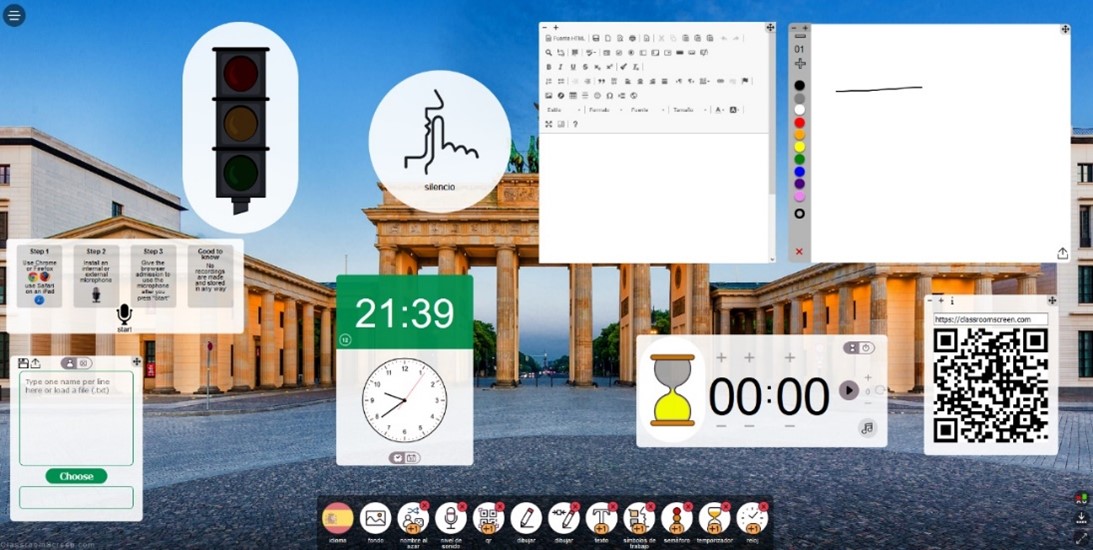
Enllaç: https://classroomscreen.com
Plataforma: web
Preu: semipagament
Aquest programa pròpiament no és una pissarra col·laborativa. És una pissarra per a la persona que està transmetent. Disposa d'alguns ginys molt interessants per usar-los en formació:
- Cronòmetre.
- Semàfor: per indicar, per exemple, si es pot intervenir o cal romandre en silenci.
- Selector de noms aleatori: per poder seleccionar una persona que respongui a una pregunta.
- Mesurador de volum: per mesurar el nivell de soroll a l'aula.
- Enquestes en directe: per poder obtenir retroalimentació o avaluar.
- Generador de codis QR: perquè l'audiència pugui escanejar un enllaç amb el mòbil.
Per a un ús puntual, la versió gratuïta podria arribar a ser suficient. Si es vol tenir el 100% de la funcionalitat i guardar les configuracions dels taulers, cal pagar la subscripció anual (29 €).
Comentari
És un programa molt interessant, i per tant és recomanable que els formadors li donin un cop d'ull. Per la varietat de funcionalitats, pot ser d'una gran ajuda en diferents moments de les formacions, ja siguin virtuals o presencials, amb el gran avantatge que ho tenim tot en un sol lloc.
D'entrada, es pot començar per la versió gratuïta, que per a la majoria de situacions podria ser suficient.
Més informació: https://www.youtube.com/watch?v=QH3FNmxj830.
Miro
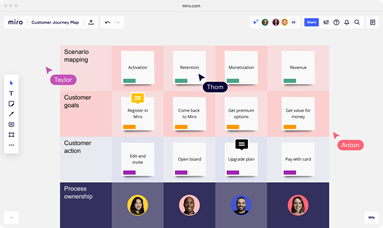
Enllaç: https://miro.com/
Plataforma: web, PC, Mac, iOS i Android
Preu: semipagament
És un dels webs de referència en pissarra col·laborativa. Un disseny atractiu, moltes funcionalitats i la facilitat d'ús la converteixen probablement en una de les millors opcions. Entorn molt versàtil i configurable, perfecte per a qualsevol situació, des d'equips que vulguin organitzar-se amb taulers kanban, a organitzar reunions o tallers, crear mapes conceptuals o plantejar l'estratègia o la planificació d'un projecte.
En ser multiplataforma podrem treballar indistintament des de l'aplicació d'escriptori o el nostre dispositiu mòbil, o directament, sense necessitat d'instal·lar res, a través d'un navegador web.
A més disposa d'una versió gratuïta, que ens pot servir per fer-nos-en una idea. Si volem gaudir de les funcionalitats principals que converteixen Miro en la pissarra col·laborativa per excel·lència, cal triar l'opció de pagament (10 $ al mes), que ofereix:
- Una gran quantitat de plantilles: mapes mentals, fluxos de treball, diagrames de processos creatius, de pluja d'idees, taulells kanban, etc.
- Fàcil gestió de la col·laboració: sistema integrat de comunicacions, comentaris, aprovacions, etc.
- Integració amb més de vint aplicacions, com Microsoft Teams, Slack, Google Drive, etc.
- Organització dels taulells per projectes.
- Gestió completa d'usuaris i permisos.
Comentari
Sens dubte Miro és probablement la millor de les opcions de pissarra col·laborativa. Per la facilitat d'ús, la gran quantitat i diversitat de plantilles, que ja ens ofereixen molta part de la feina feta, i per totes les funcionalitats que inclou. A més, el fet que disposi d'aplicació per a mòbil el fa especialment atractiu per poder treballar en qualsevol circumstància. A més, les aplicacions d'escriptori són perfectes per a les persones que encara no s'han familiaritzat a treballar a través d'un navegador web.
Sens dubte, si s'està pensant en un sistema de pissarra col·laborativa, i es pot pagar la subscripció, és molt recomanable fer un cop d'ull a Miro.
Més informació: https://www.youtube.com/watch?v=W8EQTCG4pUU.
Microsoft Whiteboard
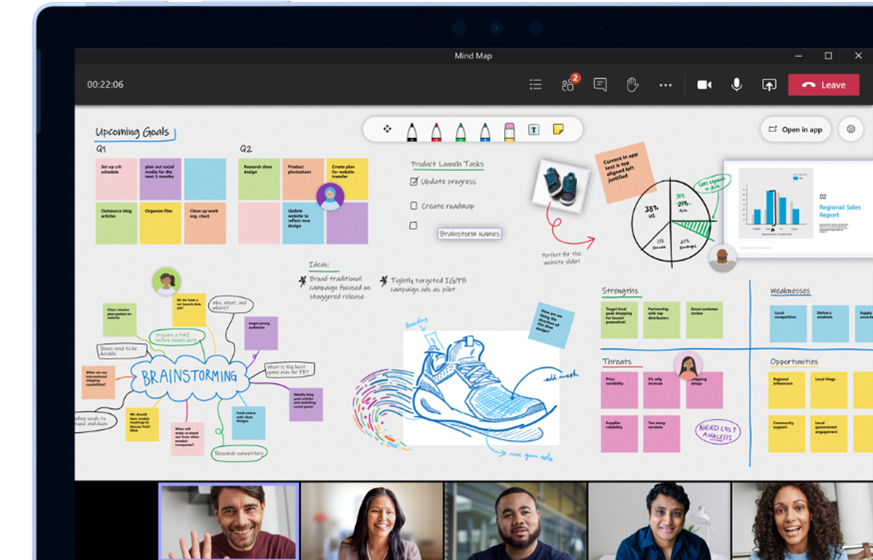
Enllaç: www.microsoft.com/es-es/microsoft-365/microsoft-whiteboard/digital-whiteboard-app
Plataforma: web i escriptori
Preu: llicència d’Office
És la pissarra col·laborativa de Microsoft. El primer que cal comentar és que, tot i que està disponible tant en versió web com en versió escriptori, la versió web està molt més limitada que la versió escriptori. Igualment, si heu provat Whiteboard mitjançant la integració amb Microsoft Teams, la versió integrada en les videoconferències també és molt limitada respecte a les capacitats que té la versió d'escriptori. En la versió d'escriptori sí que trobem un entorn complet de col·laboració amb les típiques eines de pissarra, així com algunes funcions extres: llistes de seguiments, notes tipus papers adhesius i regles.
Comentari
Microsoft Whiteboard és una aplicació de pissarra col·laborativa simple i senzilla, i fins i tot una mica justa. Té sentit quan:
- Ja s'està treballant amb Microsoft 365.
- No es vol sortir del paquet de Microsoft.
- Es vol una opció de treball molt simple.
- No es vol estar pendent de versions, permisos, etc.
- Es comparteix a Microsoft Teams en les videoconferències.
Si no és així, hi ha altres opcions dins de Microsoft 365 que poden actuar perfectament com pissarra col·laborativa, i donen més opcions de les que ofereix Whiteboard, com ara OneNote, PowerPoint o el mateix Word.
Més informació: https://support.microsoft.com/es-es/office/ayuda-de-microsoft-whiteboard-d236aef8-fcdf-4b5e-b5d7-7f157461e920.
Jamboard
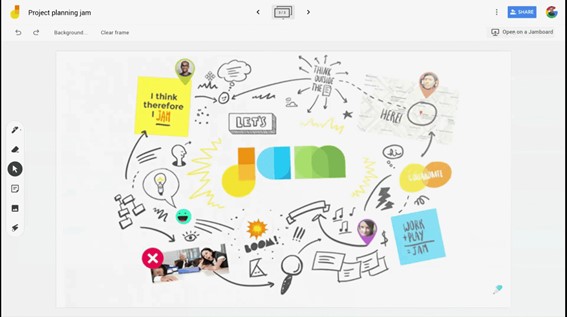
Enllaç: https://jamboard.google.com
Plataforma: web
Preu: gratuït
És la pissarra col·laborativa de Google, molt senzilla. Té les eines d'edició més bàsiques: escriure a mà alçada, escriure text o inserir imatges, formes i notes. Es pot exportar a PDF o a imatge.
A més, és el sistema de pissarra que s'usa en les videoconferències de Meet.
Comentari
És recomanable utilitzar Jamboard si ja sou usuaris de Google (teniu un compte de Gmail o feu servir Meet per a les vostres conferències) i busqueu una eina molt senzilla. En cas de no tenir compte de Google, o d'estar buscant una pissarra col·laborativa que us aporti alguna cosa més que les funcions bàsiques, hi ha altres opcions que s’ajustaran més a les vostres necessitats.
Més informació: https://www.youtube.com/watch?v=wURmHGkLrPs.
Notebookcast
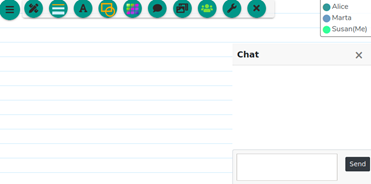
Enllaç: https://www.notebookcast.com
Plataforma: web
Preu: gratuït
Aplicació extremadament senzilla de fer servir. És una simple pàgina web en la qual podem, directament, crear un tauler col·laboratiu sense necessitat d'estar registrats. Així mateix, la gent que s'uneixi al nostre tauler tampoc necessita registrar-se, simplement conèixer la URL del tauler.
Les opcions de què disposa són molt senzilles, i s'assimilen a les de Paint de Microsoft. A més de les característiques típiques de Paint, també podrem xatejar amb la gent que és al tauler.
Comentari
És una bona opció si:
- Les persones amb les quals es col·labora no tenen coneixements per accedir a una altra eina.
- No es té compte de Google o Microsoft (per usar Whiteboard o Jamboard).
- Les funcionalitats que es necessiten són molt bàsiques.
- No es vol o no es pot demanar a les persones que es registrin a l'eina que volem utilitzar.
Per cert, no és possible exportar el contingut dels taulers, encara que es podria fer fàcilment amb l'eina tisores de l'ordinador.
Més informació: https://www.youtube.com/watch?v=neAqprO6csU.
Mural
Enllaç: https://mural.co/
Plataforma: web, PC, Mac, iOS i Android
Preu: semipagament
Un mural és una eina digital que permet als usuaris col·laborar en línia per crear, compartir i organitzar informació en un format visual. És com un quadre blanc virtual on els usuaris poden enganxar notes, imatges, vídeos, enllaços i altres elements relacionats amb un tema específic. Els murals s'utilitzen per a molts propòsits, incloent-hi la pluja d'idees, l'organització d'idees, la planificació de projectes, la gestió de projectes, la visualització de dades i la col·laboració en equip. Els murals es poden compartir amb altres usuaris i permeten la col·laboració en temps real, independentment de la ubicació geogràfica dels participants.
Comentari
Característiques principals de Mural:
- Crea notes i elements visuals: una aplicació de mural permet als usuaris crear i enganxar notes, imatges, vídeos, enllaços, icones i altres elements visuals.
- Organitza les idees: els usuaris poden organitzar les notes i els elements visuals en categories o grups, crear subgrups i moure les notes per estructurar millor les seves idees.
- Col·laboració en temps real: els usuaris poden col·laborar en temps real, independentment de la ubicació geogràfica dels participants. Això significa que tots els membres de l'equip poden veure immediatament els canvis.
- Compartir amb altres usuaris: els usuaris poden compartir els seus murals amb altres membres de l'equip o amb persones externes, i permetre l'accés a l'edició o només a la visualització.
- Personalització: moltes aplicacions de mural permeten personalitzar el fons, les fonts i els colors dels elements visuals per crear un aspecte personalitzat i atractiu.
- Integracions amb altres aplicacions: algunes plataformes de mural permeten integracions amb altres aplicacions, com ara Google Drive, Trello o Slack, per facilitar la gestió de projectes i la col·laboració.
- Compatibilitat amb diferents dispositius: moltes aplicacions de mural són compatibles amb diferents dispositius, incloent-hi ordinadors de sobretaula, tauletes i telèfons intel·ligents, per permetre l'accés i la col·laboració des de qualsevol lloc.

